Failu organizēšana un retušēšana bez kvalitātes zaudēšanas
Attēls 1
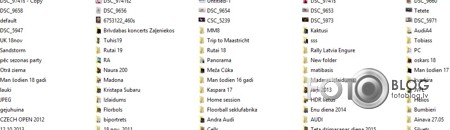
Anotācija:
Stāstu par to kā organizēt projektus tā, lai nerastos galvas sāpes kad nepieciešams ātri atrast un nosūtīt īsto failu klientam.
Lekcija:
Pirms `lekcijas` gribu pateikt, ka šī ir tehnika ko esmu apguvis no sava pasniedzēja un tā nebūs ērtākā visiem māksliniekiem, bet cerams, ka būs kaut kas ko varēs likt aiz auss. Šī tehnika vairāk domāta nopietniem projektiem, jo prasa vairāk laiku. Mapīšu nosaukumus un terminus atstāšu oriģinālvalodā, jo man tā vieglāk.
Pie lietas - ir ļoti svarīgi organizēt savus failus, vienalga - profesionālis vai amatieris. Varu derēt, ka neesmu vienīgais kam pazuduši attēli, vai nācies tos meklēt cietajos diskos pārāk ilgi. Pats sliktākais variants ir atrast īsto bildi izmērā kas der tikai Facebook un nav ne rediģējama, ne drukājama.
No sākuma izveidojam vienu jaunu mapi visiem projektiem "Work", kurā glabāsies citas mapes ar projektiem. Kā saukt projektu mapes ir katra paša ziņā, bet man patīk nosaukumus atstāt īsus, un pievienot īsu datumu (Jana_Mieriga-ddmmgg). Jautrība sākas projekta mapē, kurā ir 5 citas mapes - RAW, DNG, PSD, TIFF, WEB. Tad par to kāpēc tas viss vajadzīgs?
RAW - Es personīgi iztieku bez šīs mapes, bet man tā mācīja. Atgriežoties no darba šajā mapītē kopējam failus no atmiņas kartes, viņi tur paliek un īstenība man vairāk nekad nebūs vajadzīgi. (Tāpēc es daru mazliet citādāk, kā - zemāk)
DNG - Īsumā par to kāpēc vajadzīgi faili Digital Negative formātā. Formāts .dng ir Adobe izgudrojums, kas paredzēts gadījumā, ja nākotnes Photoshop versijas neatbalsta jūsu kameras RAW failus. Dažādiem ražotājiem ir dažādi RAW formāti (.nef, .cr2,..), tāpēc Adobe negarantē, ka nākotnes programmatūra atbalstīs šos formātus (visticamāk arī nē). Šī ir tā mapīte, kuru vajadzētu saglabāt arhīvos uz cietajiem diskiem vai mākoņservisos.
Master layered PSD - augstas kvalitātes faili, kuri domāti, lai retušētu attēlus bez kvalitātes zudumiem, .psd formāts.
TIFF - faili klientiem, augsta kvalitāte, saspiesti slāņi (flattened layers), .tiff formāts, 300 ppi - profesionālais standarts drukāšanai.
WEB - augšupielādei internetā, 72 ppi, .jpeg formāts, mazs faila izmērs ātrākai ielādei.
Kā to visu dara?
Kā jau teicu, es izlaižu RAW mapi. Ievietoju SD karti datorā un atveru Lightroom. Tur importējot ir tāda forša opcija "Copy as DNG". Faili no kartes tiks nokopēti un uzreiz pārveidoti .dng formātā. Man ir iepriekš izveidotas nenosauktas mapes jaunajiem projektiem, lai katru reizi nav jātaisa visas 6. Kamēr dators dara savu darbu ir laiks iedzert tēju un atvērt Photoshop.
Kad redzu šo, aizveru Lightroom (ja bildes vajag fiksi un sev, tad parasti apstrādāju tās LR un neuztraucos par to ko esmu sarakstījis tālāk). Ievelku .dng failus Photoshop`ā un atveras Camera Raw. Šajā brīdī var sākt nelielus labojumus, bet iesaku to vēl nedarīt.
Klikšķini uz zilās līnijas ar īpašībām zem attēla ("AdobeRGB (1998); 8 bit;..."), tur izvēlies 16 Bit Depth un 300 ppi Resolution '. Kāpēc? Strādājot ar 8 bitiem attēlā tiek saglabāti 256 krāsu toņi, 16 Bits/Channel atkarībā no kameras modeļa nozīmē ~4000 krāsu toņus.
Pēc tam izvēlies visas bildes spiežot Select All un klikšķini uz Save Images... Pie formāta izvēlies Photoshop un pārliecinies, ka saglabā failus īstajā mapē.
Atkal jāuzgaida uz datoru, pēc tam klikšķini uz Done. Atver mapi ar PSD failiem un ievelc Photoshop`ā tos failus ar kuriem strādāsi. Šajā brīdī var sākt izpausties. Atceries dublēt Background layer, ja nu kas.
Lai saglabātu labāko attēla kvalitāti, veicot retušēšanu ir ieteicams vienmēr lietot Adjustment layers, jo tādējādi filtri netiek pielietoti uz attēla slāņa (Background layer) un to iestatījumus var mainīt jeb kurā laikā (arī pēc 10 gadiem).
Kad esi beidzis retušēšanu un vēlies failu sagatavot klientam vispirms atceries saglabāt .psd failu (Windows vidē CTRL+S, vai File - Save, CMD+S Mac vidē). Pēc tam izvēlies Layer - Flatten Image, pazudīs visi Adjustment layers. To dara, lai klientam nebūtu jāredz visas manipulācijas ko esi izdarījis ar viņa attēlu un viņš nesajustos slikti, arī faila izmērs mazāks. Un pēc tam saglabā failu spiežot CTRL+SHIFT+S vai File - Save As. Izvēlies TIFF formātu - Save as type: TIFF (*.TIF;*.TIFF) un spied Save, Save.
Ja nepieciešams failu augšupielādēt internetā, tad jāizdara vēl daži sīkumi pirms saglabāt kā .jpeg. Dodies uz Image - Mode - 8 Bits/Channel. Pēc tam Image - Image size un nomaini Resolution uz 72ppi, izvēlies sev vajadzīgo attēla platumu un augstumu, spied OK; pēc tam Save As .jpeg
Šaubos vai kāds no lasītājiem tagad darīs tikai tieši kā aprakstīts, bet cerams, ka no šī visa ir kaut kas izvelkams un tev noderēs.
Tedis95 | 22:24 16.12.2016 |
Komentārs dzēsts
60uz5komats6 | 01:41 17.12.2016 | Atbildēt uz komentāru |
ak Ārzemnieks, nu tad nu gan man sūdainajam krupim jākrīt ceļos un jālaiza Viņa Gaišības Zābaki un ar bijību jāuzklausa Vienīgā un Patiesā Fotogrāfijas Dieva viedā Mācība ko visžēlīgi mūsu tumsonīgajai tautelei ir atnesis Viņa Māceklis.
Tā kā teksts nesākās ar piebildi ka attiecas uz tiem kas sēž pie nelētim kalibrētiem monitoriem, un nebeidzās ar "pārmetu uz cmyku un atdodu krutai tipogrāfijai", vai atdodu drukāt uz laba lielformāta printera, labāk sava, sliktākajā gadijumā kantorī kurš nedrukā klientim "no ielas", tad te ir sarakstītas kaitīgas muļķības.
Nu tātad, šī lekcija māca efektīvi aizķēzīt cieto disku un nemāca uztaisīt vismaz uz laiku izejas RAWu rezerves kopiju uz cita cietā diska.
Lekcija māca nelietot nedestruktīvu apstrādi raw konvertorā, bet māca neefektīvu darbu liela failu skaita gadijumā.
Pats sūdīgakais šjā lekcijā ir AdobeRgb krāsu telpas lietošana, pirmkārt lielākā daļa nesēž pie monitoriem kas spēj parādīt šo krāsu telpu, tas līdzinās bildes grozīšanai ar aizsietām acīm, vēl sliktāk ir atdot klientam šādā krāsu telpā, liela daļa "cilvēku parasto" rezultātā redz attēlu nevis tādu kā dižais mākslinieks ir sagrozijis, bet sazin kādu, nospiedošā vairumā gadijumu jālieto sRGB, ir maz gadijumu kad nepieciešama aRGB un klients zinās ko ar to iesākt.
16 biti ir pamatoti tieši tevis aprakstītajā apstrādē, bet nebūtu nepieciešami, ja visas radikālās bildes izmaiņas būtu veiktas raw konvertorā pirms bildes nonākšānas fotošopa nagos. 16biti pa lielam ir jēdzīgi kad bilde tiek radikāli grozīta, kad bilde tiek mētāta uz citām krāsu telpām, kad tiek apstrādāta īpaši smalka menbaltā bilde, visādi citādi tiek bezjēdzigi uzpūsti failu apjomi, bet rezultātu tas galu galā neiespaido.
Un ja jau šāda folderu pārbagātība, tad pārseivošanu, samazināšanu metienu uz 8 bitiem u.t.t jēdzīgāk ir veikt ar: File->Scripts->ImageProcessor visam folderim vai bridžā izvēlētu failu kopumam, nafig mācīt cilvēkiem veikt kaudzi vienveidīgu darbību, ja mašīna to padara ātrāk.
Tedis95 | 02:53 17.12.2016 |
Paldies par komentāriem! #1 Teksts sākās ar piebildi, ka šī metode nederēs visiem un ir domāta nopietnākiem projektiem (ar ko biju domājis, ka darbi tiks drukāti uz laba lielformāta printera, varbūt sava, varbūt kantorī kurš nedrukā klientiem "no ielas") #2 Esmu pieminējis, ka DNG mapīte ir tā, kuru vajadzētu arhivēt uz cietajiem diskiem (neuzrakstīju `citiem`) #3 Paldies, ka pastāstīji ko nozīmē strādāt ar aRGB uz monitora, kuram nav pilna aRGB atbalsta. Ja nedrukā, protams, var iztikt arī ar sRGB, bet aRGB dos labākas un precīzākas krāsas kad jādrukā. (man tā zināms?!) Man ir pieejams Adobe RGB monitors un lielformāta printeris arī. Ak, es laimīgais, ne? #3.1 (Sāk pēc kaut kāda projekta izskatīties :D) Maz gadījumu kad vajag Adobe RGB, bet ir, un ir profesionāļi kas lieto ProPhoto un vēl visādas citas kosmiskas krāsu paletes, tad jau laikam ir arī pieprasījums. #4 Ja izmaiņas neveic RAW failā, tad 16 biti ir vajadzīgi, iemeslus esmu aprakstījis. Teikt, ka rezultātu tas neiespaido ir aplami. #5 Piekrītu, ImageProcessor ir labākais ierocis, ja jāpārformatē vairākas bildes! P.S. Bez pirmās rindkopas arī varējāt iztikt. Ja patīk krist ceļos ārzemniekiem un viņiem laizīt, neko nesaku, tagad var darīt ko grib. Esmu students, padalījos ar to kā strādā profesionāļi citur, varbūt kādam citam liksies interesanti.
zombycop | 22:15 18.12.2016 |
Nu red'z- apvainoji GURU, tīri ne par ko!
imgfoto | 14:07 21.12.2016 |
Tīri tā interesei...kāds Tev ir pieejams printeris sRGB vai aRGB :)
Tedis95 | 02:59 17.12.2016 | Atbildēt uz komentāru |
Uz pārējiem komentāriem neatbildēšu. Pirms rakstīju biju piemirsis cik interneta tauta ir nicinoša un egocentriska. Nezinu te cilvēki tikai pēc iedzeršanas ienāk, vai vienkārši garā vāji... vai sūdaini krupji.
Uz redzēšanos!
alex123 | 11:14 20.12.2016 | Atbildēt uz komentāru |
Jā, tāda nu tā interneta auditorija ir;-) manuprāt sevišķi tas izpaužas šeit;-) apvainoties nav vērts, un lūpu uzmest ne tik ;-) kas attiecas uz rakstu, tad 60/5,6 ir diezgan liela taisnība, nu nekas...veiksmi! ;-)
Anonymous | 00:00 02.01.2017 | Atbildēt uz komentāru |
60/5,6 ir jēga uzklausīt. Nomācošajā vairumā gadījumu viņam ir taisnība :) cienītais tiešām par .psd uztaisa visas bildes no, piemēram, 200 bilžu sesijas un saglabā? Kaut arī reāli, pēc atlases apstrādei vajag tikai kādas 15? Mapītē paliek glabājoties vēl 185 psd faili? Kāpēc?
Karlis_K | 14:38 12.01.2017 | Atbildēt uz komentāru |
Uj traki ja šitā darās tad katru gadu jāiegādā vairākus terabaitus cietņu. Un pēc 10 gad pats nojūgsies viņus atjaunojot un dublējot infu.
Raver | 17:46 22.01.2017 | Atbildēt uz komentāru |
Paldies autoram par rakstu - noderīgs!
Bildes | 22:19 19.02.2017 | Atbildēt uz komentāru |
pēdējais punkts gan ir muļķības... internetā nav izšķirstspējas. ir pikseļi - un basta. tam domāts save for web, png24, izmēru kādu vajag (es parasti lieku tādu, lai nelien izmēri ārā no HD - derēs 100% visiem gadījumiem. protams, ja rādīsi radiniekiem uz sava uhd samsung televīzora, tad labāk tādos izmēros arī seivot. Un vēlreiz B*** - internetā NAV izšķirtspējas. Ja monitoram ir 1000 pikseļi tad arī bildei vajag 1000 pikseļus pa malu.


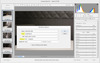
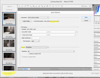


60uz5komats6 | 18:13 16.12.2016 | Atbildēt uz komentāru |
Ceramas neviens cits nemēģinās šitās gudrības atkārtot. Sagrābstās visādas gudrības un tūlīt metās mācīt citus.
Nosauc līdzu kurš pasniedzējs tā samācija.